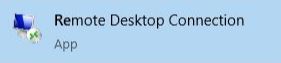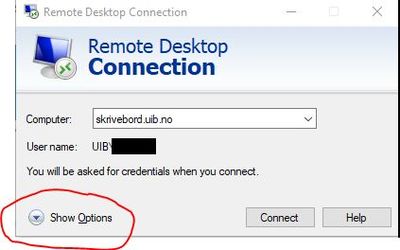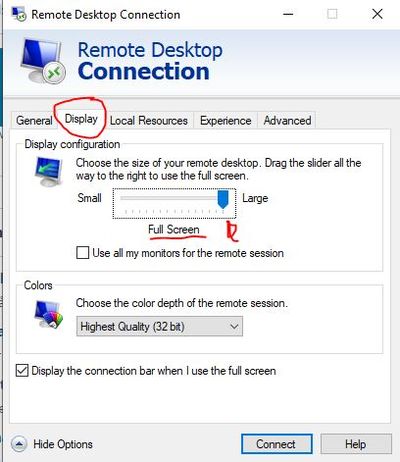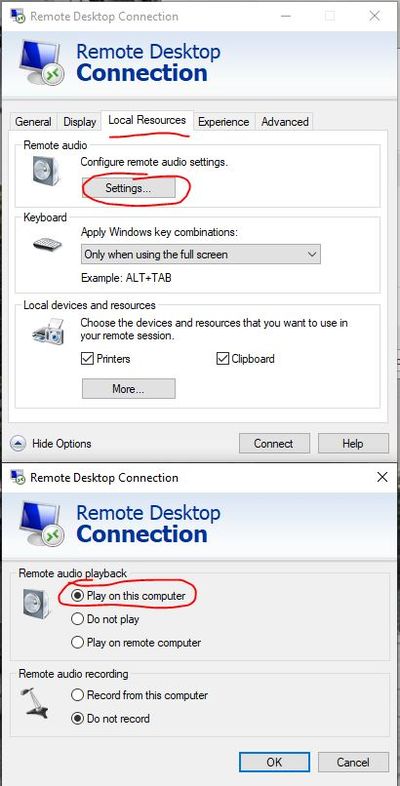Tilkobling til eksternt skrivebord - innstillinger: Forskjell mellom sideversjoner
mIngen redigeringsforklaring |
mIngen redigeringsforklaring |
||
| Linje 1: | Linje 1: | ||
[https://it.uib.no/Oppkobling_mot_Skrivebord.uib.no_fra_Windows Generelt hvordan en kobler seg opp til ekstern skrivebord finner en her] | [[https://it.uib.no/Oppkobling_mot_Skrivebord.uib.no_fra_Windows Generelt hvordan en kobler seg opp til ekstern skrivebord finner en her]] | ||
Her beskrives noen av instillingene som kan være greit på vite om. | Her beskrives noen av instillingene som kan være greit på vite om. | ||
Først må en starte programmet som heter | Først må en starte programmet som heter "Remote Desktop Connection" eller "Tilkobling til Eksternt Skrivebord" dersom du bruke Windows på norsk | ||
[[File:rdp.jpg]] | [[File:rdp.jpg|400px]] | ||
Trykk på "Show options" og | Trykk på "Show options" og du får frem flere innstillinger: | ||
| Linje 16: | Linje 16: | ||
Under arkfanen "Display" kan det | Under arkfanen "Display" kan det være lurt å velge "Full screen" (skyv mørkør helt til høyre) så slipper du å bruke scrollbar for å se hele skjermen. | ||
Dersom du har to skjermer lokalt kan en vurdere å velge "Use all my monitors for the remote session" slik at du får brukt begge skjermene også for det tilkoblede skrivebordet. Dette krever en del mer i | Dersom du har to skjermer lokalt kan en vurdere å velge "Use all my monitors for the remote session" slik at du får brukt begge skjermene, også for det tilkoblede skrivebordet. Dette krever en del mer i båndbredde og kan føre til at ting går "tregere" (generelle bevegelser på det tilkoblede skrivebordet). Eventuelt kan en velge færre farger under "Colors" for å kompensere for denne "tregheten" | ||
| Linje 32: | Linje 32: | ||
Hvis det er behov kan du videre velge om du vil ta opp lyd fra lokal datamaskin eller at du ikke skal kunne ta opp lyd via tilkobling til eksternt skrivebord ("Do not record). | Hvis det er behov kan du videre velge om du vil ta opp lyd fra lokal datamaskin eller at du ikke skal kunne ta opp lyd via tilkobling til eksternt skrivebord ("Do not record). | ||
[[File:rdpaudiosettings.JPG|400px]] | |||
Sideversjonen fra 16. mar. 2020 kl. 15:16
[Generelt hvordan en kobler seg opp til ekstern skrivebord finner en her]
Her beskrives noen av instillingene som kan være greit på vite om.
Først må en starte programmet som heter "Remote Desktop Connection" eller "Tilkobling til Eksternt Skrivebord" dersom du bruke Windows på norsk
Trykk på "Show options" og du får frem flere innstillinger:
Under arkfanen "Display" kan det være lurt å velge "Full screen" (skyv mørkør helt til høyre) så slipper du å bruke scrollbar for å se hele skjermen.
Dersom du har to skjermer lokalt kan en vurdere å velge "Use all my monitors for the remote session" slik at du får brukt begge skjermene, også for det tilkoblede skrivebordet. Dette krever en del mer i båndbredde og kan føre til at ting går "tregere" (generelle bevegelser på det tilkoblede skrivebordet). Eventuelt kan en velge færre farger under "Colors" for å kompensere for denne "tregheten"
I arkfanen "Local Resources" kan du trykke "Settings" under "Local Resources"
Da kan du spesifisere at du vil ha lyden spilt av på lokal datamaskin (slik at du faktisk hører lyden)
Hvis det er behov kan du videre velge om du vil ta opp lyd fra lokal datamaskin eller at du ikke skal kunne ta opp lyd via tilkobling til eksternt skrivebord ("Do not record).